Wi-Fi är avstängt i Windows 10. Wi-Fi-anslutning på bärbar dator avbryts
Om Wi-Fi fortfarande fungerar efter installation, ominstallering eller uppdatering till Windows 10 fungerar det inte alltid stabilt. Och det händer ofta när Wi-Fi-anslutningen i Windows 10 bara stängs av. Till exempel när Wi-Fi-anslutningen varar i några minuter och helt enkelt tappar. Eller så tappar du din anslutning vid tidpunkten för någon belastning: onlinespel, torrent, titta på videor etc.
Den här artikeln kommer att fokusera specifikt på problemet med instabil Wi-Fi-nätverksdrift i Windows 10, när anslutningen fortsätter att släppa och du måste ansluta din bärbara dator till det trådlösa Wi-Fi-nätverket. Om du inte alls kan ansluta till ett trådlöst nätverk kan artikeln om hur du aktiverar Wi-Fi i Windows 10 när det inte finns någon Wi-Fi-knapp vara användbar för dig. Eller en universell artikel med en lösning på nästan alla problem och ett svar på frågan om vad man ska göra om Wi-Fi inte fungerar på en bärbar dator.
En viktig punkt: om du observerar instabil Wi-Fi-anslutning på alla enheter är problemet troligtvis i routern. I det här fallet kan du behöva tips från artikeln, Wi-Fi är instabil. Varför är Internet avstängt via en Wi-Fi-router?
När det gäller Windows 10 finns det tillräckligt med problem med Wi-Fi där. Och som regel orsakas alla av brist på förare. Mer exakt, stabila och fungerande förare. Naturligtvis är det inte ovanligt att skylla själva "tio", åtkomstpunkten eller något annat. Om det finns ett problem med bristen på åtkomst till Internet, när felet "Anslutningen är begränsad", är det åtminstone i det här fallet åtminstone klart varför felet kan uppstå och hur man löser det. Men när Internet fungerar i flera minuter efter anslutning och Wi-Fi-anslutningen minskar regelbundet, kopplas den bärbara datorn från Wi-Fi-nätverket helt eller går in i statusen "ingen internetåtkomst", då är det mycket svårare. I det här fallet är det inte klart varför detta händer, än mindre besluten.
Det är i den här artikeln som vi kommer att försöka samla in rekommendationer som hjälper till att etablera stabil Wi-Fi-nätverksdrift i Windows 10.
Wi-Fi försvinner på en bärbar dator med Windows 10. Lösning nr 1
Lösningen, som jag kommer att skriva om nedan, delades av Alexander i kommentarerna till en av artiklarna på den här webbplatsen. Hans Wi-Fi föll av i spel på en Acer-bärbar dator. På samma plats i kommentarerna kontrollerade Pavel den här metoden, och hans trådlösa anslutning verkade börja fungera stabilt och slutade släppa.
Här är den här kommentaren:

Du måste markera rutan bredvid "Anslut även om nätverket inte sänder sitt namn (SSID)" i egenskaperna för ditt nätverk. Det var denna inställning som hjälpte till att lösa problemet med avbrott i Internetanslutningen.
Gå till "Nätverks- och delningscenter".
Uppdatering: I nyare versioner av Windows 10 (efter uppdateringen) öppnas Network Sharing Center annorlunda. Information här: Var är "Nätverks- och delningscenter" i Windows 10 borta.
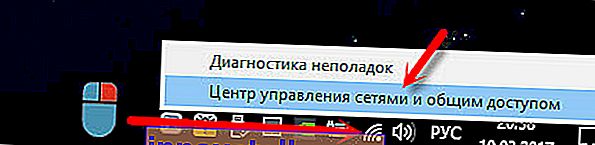
Klicka sedan på ditt Wi-Fi-nätverk. Det ser ut så här:
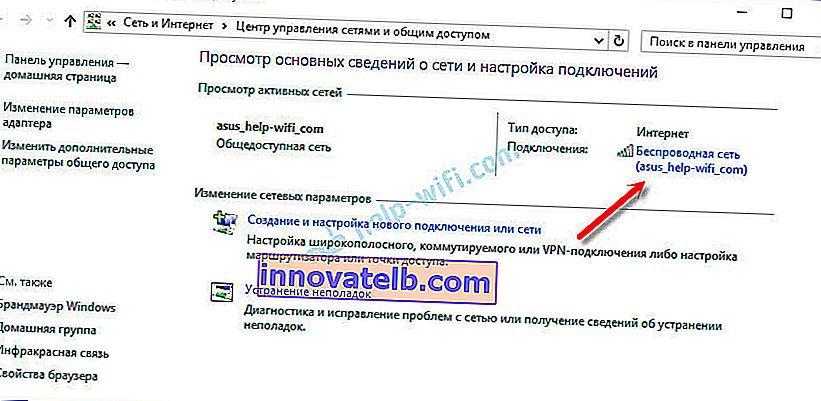
I det nya fönstret klickar du på knappen "Trådlösa egenskaper". Markera rutan bredvid "Anslut även om nätverket inte sänder sitt namn (SSID)" och klicka på "Ok".
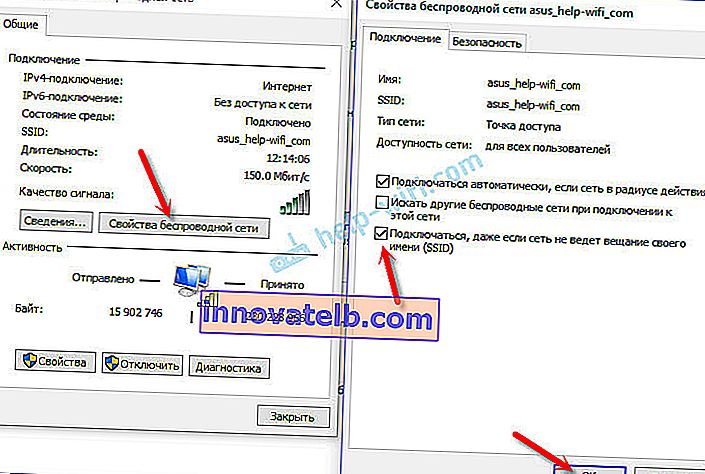
Starta om din bärbara dator efter dessa steg. Kanske fungerar det trådlösa nätverket stabilt efter det, och Wi-Fi-anslutningen kommer inte att kopplas bort.
Om problemet kvarstår kan du försöka uppdatera, installera om, rulla tillbaka eller ta bort Wi-Fi-adapterdrivrutinen. Vi har en separat artikel om detta ämne: //help-wifi.com/reshenie-problem-i-oshibok/reshenie-problem-s-drajverom-besprovodnogo-wi-fi-adaptera-v-windows-10/
Uppdatering: Försök att inaktivera Wi-Fi-adaptern för att spara ström och ställa in maximal prestanda. Instruktioner: //help-wifi.com/raznye-sovety-dlya-windows/nastrojka-elektropitaniya-adaptera-besprovodnoj-seti/ Uppdatering: i kommentarerna har vi redan delat en lösning flera gånger som hjälpte till att lösa problemet med en instabil Wi-Fi-anslutning i Windows 10.Du måste inaktivera Microsoft Wi-Fi Direct Virtual Adapter och / eller Microsoft Hosted Network Virtual Adapter (om tillgängligt) i Enhetshanteraren. Dessa adaptrar behövs för att distribuera Wi-Fi från en dator. Om du inte använder den här funktionen kan du inaktivera dem.
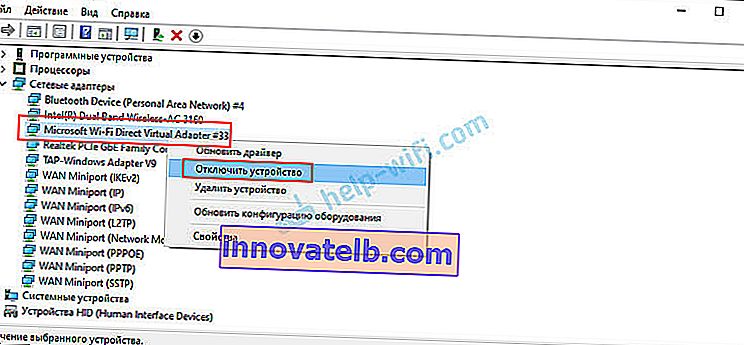
Efter att du kopplat bort måste du starta om datorn.
Läs mer i artikeln: Microsoft Wi-Fi Direct Virtual Adapter: vad är det, drivrutin, hur man aktiverar, inaktiverar, avinstallerar?
Om du känner till andra lösningar på detta problem ber jag dig att dela denna information i kommentaren. Du kan också skriva om metoden som beskrivs ovan hjälpte dig eller inte.